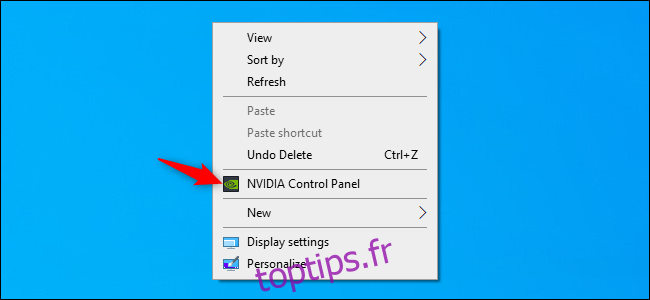Début 2020, NVIDIA a publié de nouveaux pilotes GeForce avec une fonctionnalité très demandée. Vous pouvez désormais limiter les fréquences d’images de votre PC, soit pour tous les jeux de votre PC, soit uniquement pour des jeux spécifiques. Voici comment.
Table des matières
Pourquoi voudriez-vous plafonner votre FPS?
Cette fonctionnalité est particulièrement utile sur les ordinateurs portables de jeu Windows dotés de matériel NVIDIA, car vous pouvez empêcher votre GPU de fonctionner aussi vite que possible. Cela économisera l’énergie de la batterie et réduira la consommation de chaleur, vous permettant de jouer plus longtemps lorsque vous n’êtes pas à proximité d’une prise de courant.
Vous pouvez également trouver le capuchon utile pour réduire les déchirures d’écran dans les jeux. Vous pouvez essayer de régler le FPS maximum sur la fréquence de rafraîchissement de votre écran si vous ne disposez pas d’un moniteur compatible G-Sync ou FreeSync avec des taux de rafraîchissement variables. Le panneau de configuration NVIDIA indique également que cette fonctionnalité peut « [reduce] latence du système dans certains scénarios. »
Comment définir un FPS maximum pour tous les jeux
Cette fonctionnalité est intégrée au panneau de configuration NVIDIA. Pour l’ouvrir, cliquez avec le bouton droit sur votre bureau Windows et sélectionnez «Panneau de configuration NVIDIA».
(Si vous ne voyez pas cette option de menu, vous n’avez probablement pas installé les pilotes NVIDIA.)
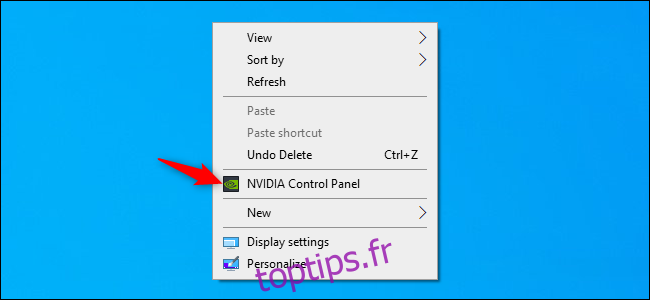
Sélectionnez «Gérer les paramètres 3D» sous Paramètres 3D sur le côté gauche de la fenêtre du panneau de configuration NVIDIA.
Pour contrôler la fréquence d’images maximale pour toutes les applications sur votre PC, assurez-vous que l’onglet «Paramètres généraux» est sélectionné.
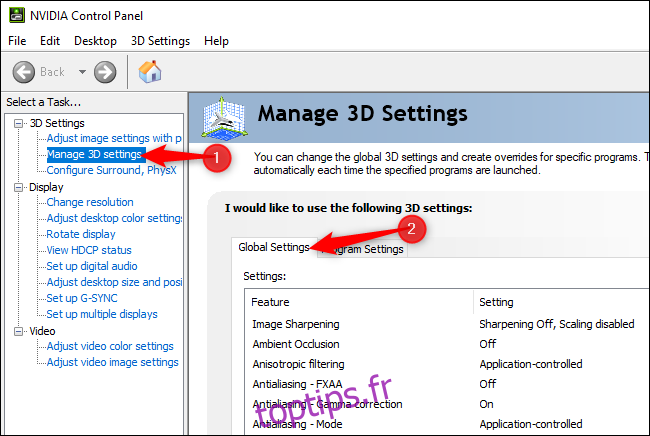
Dans la liste des paramètres, cliquez sur la case à droite de « Fréquence d’images max. » Par défaut, cette option est désactivée et il n’y a pas de fréquence d’images maximale.
Pour définir une fréquence d’images maximale, sélectionnez «Activé» et choisissez votre nombre maximal d’images par seconde (FPS).
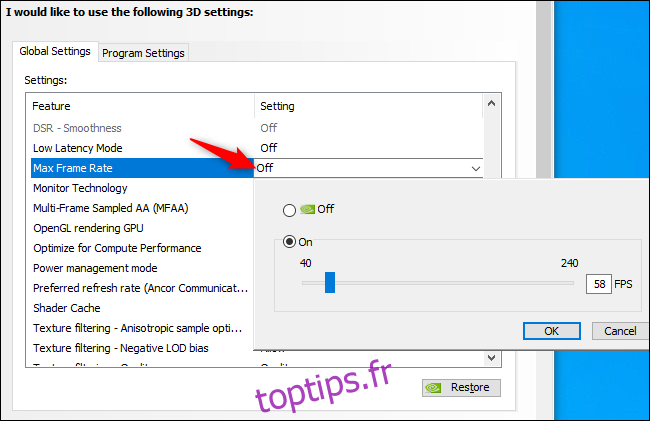
Cliquez sur «Appliquer» en bas de la fenêtre pour enregistrer vos paramètres.
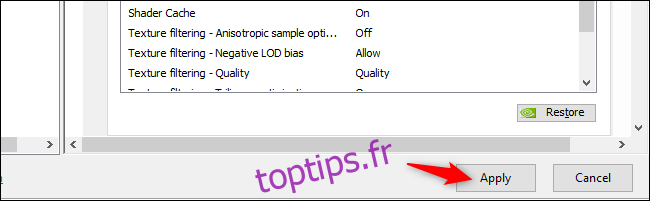
Comment contrôler la fréquence d’images maximale pour des jeux spécifiques
Vous pouvez également contrôler le paramètre de fréquence d’images maximale pour des applications individuelles. Cliquez sur l’onglet « Paramètres du programme » en haut de la liste des paramètres. Sous «Sélectionnez un programme à personnaliser», choisissez l’application que vous souhaitez contrôler.
Si un jeu n’apparaît pas dans la liste, vous pouvez cliquer sur «Ajouter» et spécifier son fichier .exe.
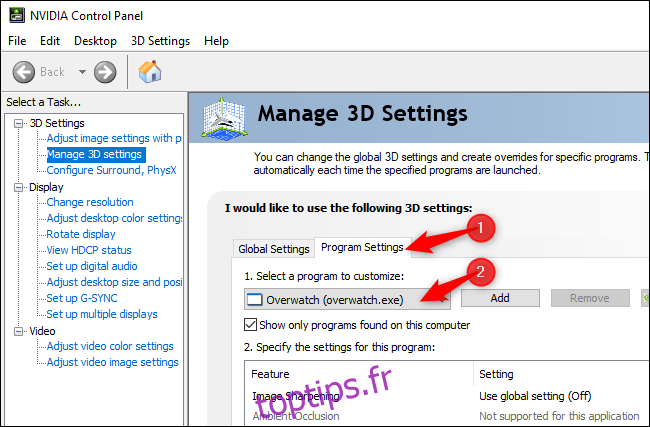
Recherchez l’option «Max Frame Rate», cliquez dessus et sélectionnez le paramètre souhaité. Par défaut, chaque jeu est défini sur «Utiliser le paramètre global» – il utilisera le paramètre que vous avez choisi dans l’onglet Paramètres généraux.
Cependant, vous pouvez sélectionner différents paramètres ici. Par exemple, vous pouvez laisser l’option de fréquence d’images maximale désactivée dans l’onglet «Paramètres généraux» et configurer une fréquence d’images maximale différente pour chaque jeu que vous souhaitez limiter. Ou, vous pouvez définir une fréquence d’images maximale au niveau mondial et exempter les jeux individuels de la limite. C’est à vous.
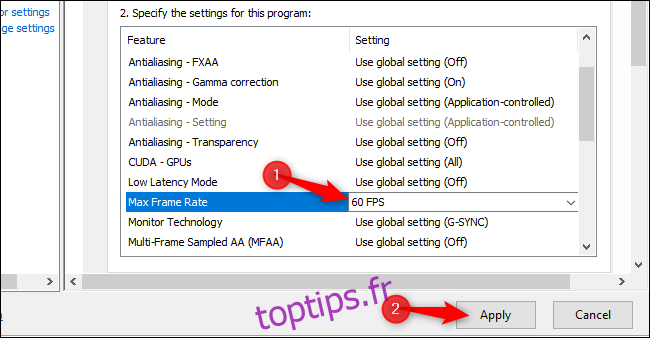
Assurez-vous de cliquer sur «Appliquer» pour enregistrer vos paramètres.
Si vous ne voyez pas cette option, assurez-vous de mettre à jour vos pilotes NVIDIA. Vous pouvez mettre à jour vos pilotes dans le Application GeForce Experience s’il est installé ou en téléchargeant les derniers pilotes sur le site Web de NVIDIA.
Cette fonctionnalité a été ajoutée dans version 441.87 des pilotes NVIDIA GeForce, qui ont été publiés le 6 janvier 2020.